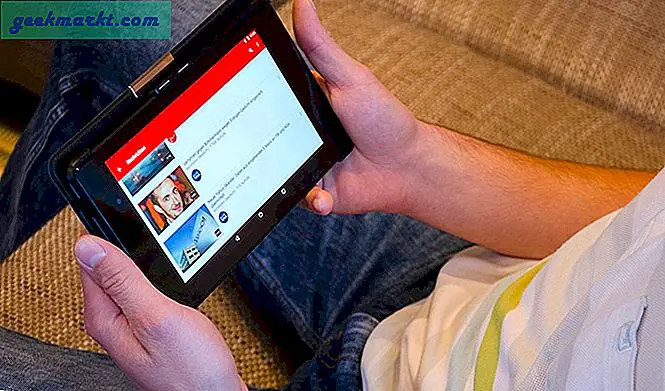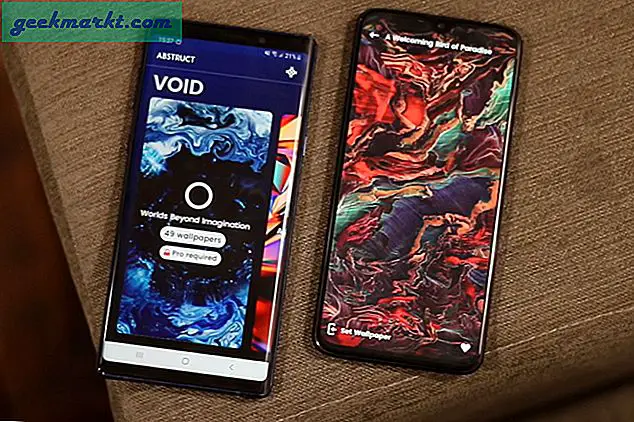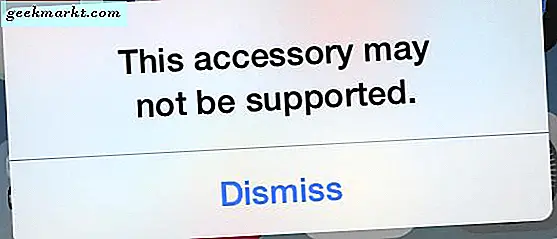Das werksseitige Zurücksetzen eines Routers ist normalerweise nur für die Fehlerbehebung oder für den Fall, dass Sie große Änderungen an Ihrem Netzwerk vornehmen, erforderlich. Es ist nicht leicht zu tun, da es alle Ihre Einstellungen löscht und alle Router-Einstellungen auf die Standardwerte zurücksetzt. Wenn Sie einen Belkin-Router werkseitig zurücksetzen müssen, wird Ihnen dieses Tutorial zeigen, wie Sie es tun können.
Betrachten wir zunächst, wie ein Router funktioniert und was ein Factory-Reset bewirkt.
Router-Konfiguration
Alle Router enthalten Hardware ähnlich wie ein PC, aber in einem viel kleineren Maßstab. Es wird eine CPU, Speicher, Netzwerkkarte (n), Solid-State-Speicher und ein Netzteil geben. Es besteht keine Notwendigkeit für eine Grafik oder Soundkarte, aber der Rest ist weitgehend der gleiche. Anstatt ein Windows- oder Mac OS zu verwenden, verwendet der Router Firmware.
Firmware ist eine viel kleinere, engere Version eines Betriebssystems, das meistens nicht konfigurierbar ist. Dadurch kann es schneller und zuverlässiger ausgeführt werden, da weniger Codeoptionen und weniger Fehlerkorrekturen erforderlich sind. Diese Optionen, die Sie ändern können, sind auf das Kernbetriebssystem beschränkt, z. B. auf Ports, Firewall, Netzwerkadressen und so weiter.
In der Konfigurationsdatei sind alle diese Benutzeränderungen gespeichert. Es gibt eine Standardkonfigurationsdatei und eine Kopie, die Sie als Routeradministrator ändern können. Alle Änderungen werden an dieser Kopie vorgenommen, wobei der Standardwert unverändert bleibt.
Wenn der Router hochfährt, liest die Firmware die Konfigurationsdatei nach dem Laden des Kerns, um die spezifischen Konfigurationsoptionen zu implementieren, die Sie festgelegt haben. Jedes Mal, wenn Sie eine Router-Einstellung ändern, wird diese in die Konfigurationsdatei geschrieben und bei jedem Neustart des Routers implementiert.
Wenn Sie einen Factory-Reset durchführen, wird die Arbeitskopie der Konfigurationsdatei gelöscht und durch eine Kopie der Standarddatei ersetzt. Alle Ihre Änderungen und Netzwerkeinstellungen werden damit gelöscht. Aus diesem Grund ist ein Zurücksetzen auf die Werkseinstellungen eine Aufgabe des letzten Ausweges.
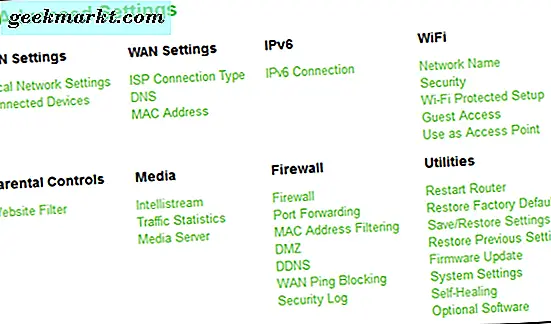
Werkseinstellung eines Belkin-Routers
Es gibt zwei Möglichkeiten, einen Belkin-Router, einen Software-Reset und einen Hard-Reset zurückzusetzen.
Soft Factory Reset einen Belkin Router:
- Melden Sie sich über 192.168.2.1 als Administrator bei Ihrem Router an.
- Navigieren Sie zu Administration, wählen Sie Erweiterte Einstellungen und wählen Sie Werkseinstellungen wiederherstellen.
- Bei einigen Routern sind die Optionen "Routerwartung" und "Einstellungen" verfügbar. Dann müssen Sie Belkin Router anstatt Factory Restore auswählen.
- Bei anderen Belkin-Modellen sind die Optionen Dienstprogramme und Werkseinstellungen wiederherstellen oder Router neu starten.
- Bestätigen Sie Ihre Auswahl und erlauben Sie dem Router, die Werkseinstellungen neu zu starten und wiederherzustellen.
Hard Factory Reset eines Belkin Routers:
- Drehen Sie den Router herum, so dass Sie auf die Rückseite schauen.
- Drücken Sie entweder die Reset-Taste oder drücken Sie mit einem dünnen Gerät etwa 20 Sekunden lang auf die versenkte Reset-Taste.
- Lassen Sie den Router neu starten und laden Sie die Standardkonfiguration neu. Dies sollte ungefähr 1 Minute dauern.
- Setzen Sie Ihr Modem zurück, sobald der Router neu gestartet wurde.
Denken Sie daran, dass das von Ihnen verwendete Passwort nicht mehr funktioniert, nachdem Sie Ihren Belkin-Router zurückgesetzt haben. Sie müssen sich mit dem Standardbenutzernamen und -kennwort anmelden und das Kennwort zu etwas Sicherem ändern. Mach das sofort.
Standard-Logins für Belkin Router sind in der Regel Admin oder Admin für den Benutzernamen und entweder Admin, Passwort oder nichts für das Passwort.
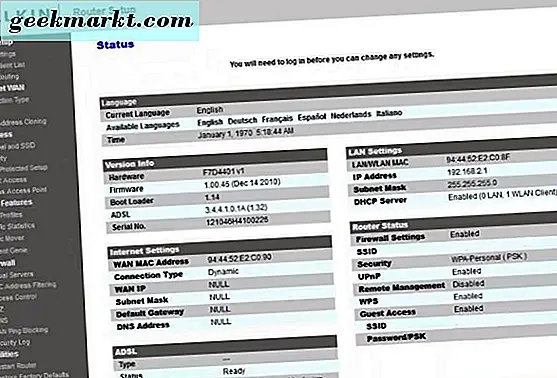
Aktualisieren der Firmware nach einem Zurücksetzen auf die Werkseinstellungen
Es ist immer eine gute Idee, nach einem Factory-Reset nach einem Firmware-Update zu suchen. Router-Hersteller bieten regelmäßig aktualisierte Firmware für ihre Router an, wenn sie neue Funktionen entwickeln, Fehler beheben oder den Code verbessern. Nach dem Zurücksetzen auf die Werkseinstellungen melden Sie sich bei Ihrem Router an und wählen Firmware Update. Erlauben Sie dem Router, nach aktualisierter Firmware zu suchen und herunterzuladen, falls er welche findet.
Manchmal kann es zwischen den Updates Monate dauern. Machen Sie sich keine Sorgen, wenn Ihr Router keinen finden kann. Sie können die aktuelle Firmware entweder alleine lassen oder manuell auf der Belkin-Website nach einer neuen Firmware suchen.
Erste Konfiguration ändert sich
Sobald Sie Ihren Belkin-Router auf die Werkseinstellungen zurückgesetzt haben, sollten Sie sich anmelden und einige Änderungen vornehmen. Einige sind wichtig, manche sind optional.
- Ändern Sie den Anmeldenamen und das Passwort. Es kann sein, dass Sie den Anmeldenamen nicht immer ändern können, aber ändern Sie das Passwort immer in etwas Sichereres.
- Ändern Sie die SSID (optional), damit Ihre Geräte Ihr drahtloses Netzwerk besser erkennen können.
- Ändern Sie das Standard-WLAN-Passwort in etwas Sicheres.
- Schalten Sie das Gastnetzwerk aus, es sei denn, Sie verwenden es.
- Ändern Sie den kabellosen Kanal (optional) auf einen weniger ausgelasteten Kanal, die meisten Benutzer belassen ihn auf Standardeinstellungen, sodass die Radiowellen bei anderen Frequenzen normalerweise frei sind.
- Ändern Sie die DNS-Server in Google (8.8.8.8 und 8.8.4.4) oder OpenDNS (208.67.222.222 und 208.67.220.220) - (optional).
Jetzt wissen Sie, wie Sie einen Belkin-Router auf die Werkseinstellungen zurücksetzen. Es ist ein müheloser Vorgang, es dauert aber eine Weile, den Router neu zu konfigurieren, es sei denn, Sie haben eine Sicherungskopie der Konfiguration erstellt. Ich hoffe es hilft!